如何打开隐藏文件,小编教你win8如何打开隐藏文件
- 分类:Win8 教程 回答于: 2018年04月16日 10:30:18
每个人电脑里面都有些秘密,但是别人需要使用你的电脑时,有可能会看到,但是我们又不想让别人发现时,我们可以将其隐藏,那么别人就不会看到了。可是win8如何打开隐藏文件?下面,小编就来跟大家分享win8打开隐藏文件的操作经验。
当前很多买电脑的人都会选择win8系统,虽然说是新系统,但从某一角度来说,其功能却比之前的系统多了很多,最近朋友遇到的Win8显示隐藏文件的问题,由于设置文件夹位置的改变,导致一下子找不到文件设置选项了,下面,小编给大家讲解win8打开隐藏文件的操作流程。
win8如何打开隐藏文件
设置文件夹选项。点开“我的电脑”,在最右边那有一个“选项”,点击一下。

打开隐藏文件图-1
点击第二个“查看”选项卡,
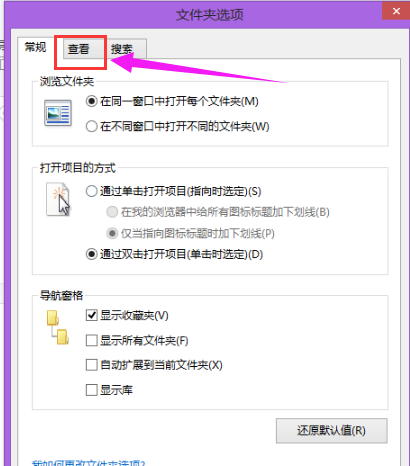
win8图-2
下拉找到“显示隐藏的文件、文件夹和驱动器”,点击选定。选定过后,点击应用。
然后就去你刚才文件存储位置去看看吧。

隐藏文件图-3
相关教程:
以上就是win8打开隐藏文件的操作步骤。
 有用
26
有用
26


 小白系统
小白系统


 1000
1000 1000
1000 1000
1000 1000
1000猜您喜欢
- Win8C盘文件备份与恢复指南2023/12/15
- Win8自带杀毒软件的功能与使用指南..2024/08/15
- 如何设置无线路由,小编教你无线路由器..2018/03/05
- 机械师笔记本如何重装win8系统的步骤..2021/11/18
- 如何彻底卸载Win8输入法,恢复系统语言..2024/07/30
- Win8修复引导:常见问题及解决方案详解..2024/07/30
相关推荐
- Win8权限设置全解析2024/03/02
- cad标注快捷键,小编教你cad连续标注怎..2018/03/12
- Win8如何进入BIOS设置2024/03/07
- win8禁止更新2024/04/10
- Win8系统重装指南2024/01/08
- alienware外星人电脑一键重装系统win8..2019/09/25














 关注微信公众号
关注微信公众号



